Apple Vision Proユーザガイド
- ようこそ
- ほかの人がApple Vision Proを使えるようにする
-
- Apple Music Classical
- ブック
- カレンダー
- キャプチャ
- 時計
- 恐竜たちとの遭遇
- ホーム
- マップ
- マインドフルネス
- News
- Numbers
- Pages
- ポッドキャスト
- リマインダー
- Shazam
- ショートカット
- 空間ギャラリー
- 株価
- ヒント
- ボイスメモ
- 著作権および商標
Apple Vision Proで環境を使用する
環境を使用して、物理的な周囲を「ヨセミテ」、「マウント・フッド」、「ムーン」などの別の場所に変えることができます。環境は、メールやSafariなどのアプリを使っているときに使用できます。
アプリを使っている間だけ使用できる専用の環境を持つアプリもあります。例えば、Keynoteプレゼンテーションのリハーサルのために「会議室」を備えているものがあります。
ヒント: 環境でSiriを使用できます。例えば、「Siri、月に連れて行って」と言います。環境でSiriを使用するを参照してください。
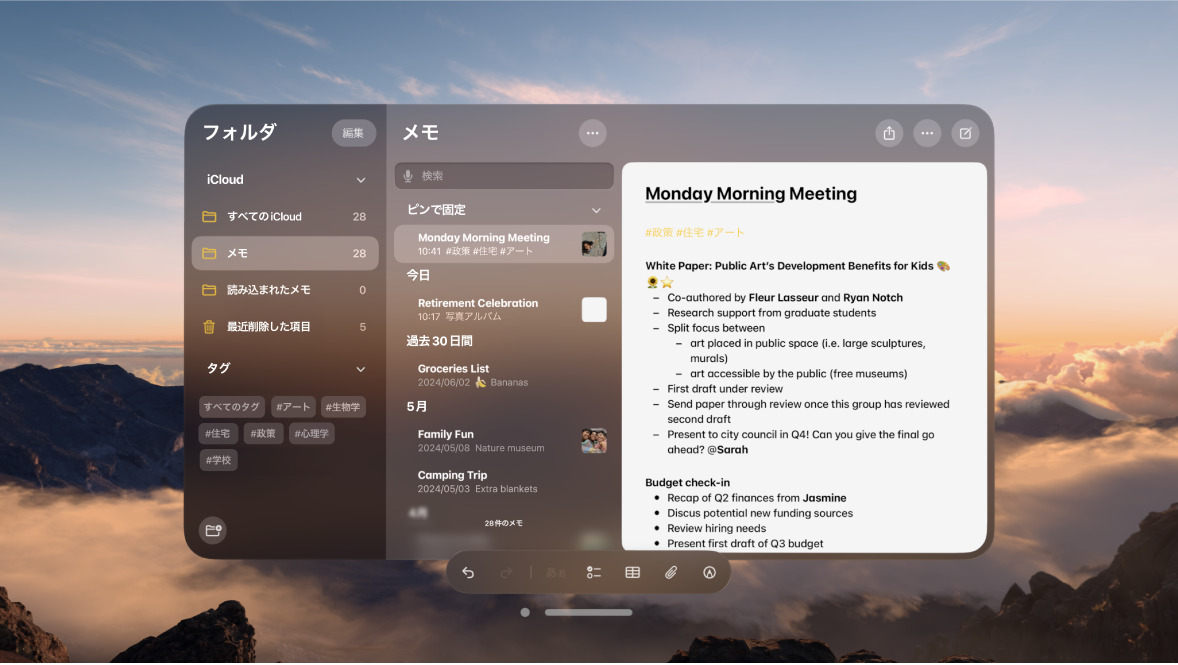
環境を選択する
環境の外観や音量を変更する
環境の表示を明るくするか暗くするかを選んだり、環境サウンドの音量を変更したりできます。
注記: これらのオプションは、「サマーライト」、「ウィンターライト」、「フォールライト」、「スプリングライト」、「モーニングライト」には適用されません。
次のいずれかを行います:
イマーシブ度を調整する: Digital Crownを回します。
外観を設定する: コントロールセンターを開き、環境の名前をタップしてから、「ライト」、「ダーク」、「自動」をタップします。
環境サウンドの音量を調整する: コントロールセンターを開き、環境の名前をタップしてから、音量スライダをピンチしてドラッグします。
木星を探索する
「ジュピター」環境には、周囲の外観や雰囲気を調整する追加オプションがあります。
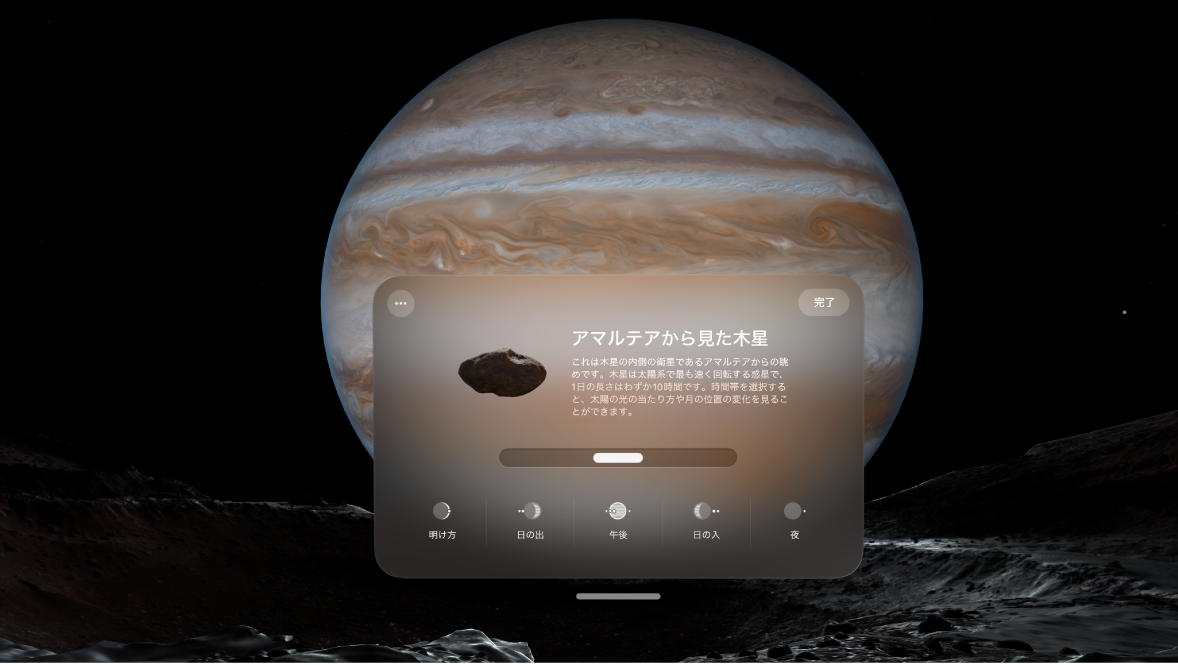
「ジュピター」環境にいるときに、コントロールセンターを開き、「ジュピター」をタップしてから、「木星を探索」をタップします。
「ジュピター」のビューの詳しい情報が含まれたウインドウが表示されます。
以下のいずれかの操作を行います:
時刻を変更する: スライダをピンチしてドラッグするか、ウインドウ下部の時刻をタップします。
木星の周りを回る速度を変更する:

「完了」をタップします。
環境を自動的にアップデートするかどうかを選択する
「設定」
 を選択してから、「環境」
を選択してから、「環境」 
「自動アップデート」のオン/オフを切り替えます。
FaceTime通話中に環境を共有することもできます。環境を共有するを参照してください。